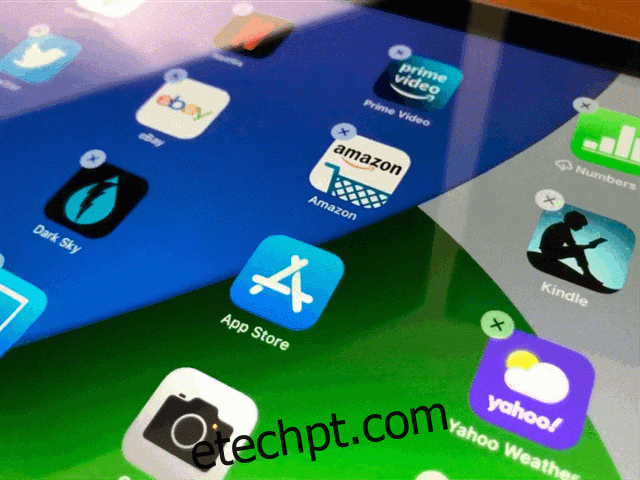O Modo Jiggle é o modo de reorganização de aplicativos no Apple iPhone, iPad, Apple Watch, Apple TV e no Launchpad no Mac. Às vezes chamado de “modo de movimento”, os ícones trêmulos são um indicador visual útil de que um layout fixo de aplicativos se tornou fluido e mutável. Aqui está de onde veio e como usá-lo.
últimas postagens
As origens do modo Jiggle da Apple
O modo Jiggle se originou no iPhone em iPhone OS 1.13 em 2008. Ele chegou como parte de uma atualização significativa que permitiu aos usuários do iPhone reorganizar suas telas iniciais no dispositivo pela primeira vez. Dois anos depois, a Apple registrou uma patente nos EUA (US 8.423.911 B2, concedido em 2013) em relação às suas técnicas de reorganização da tela inicial. No pedido de patente, a Apple descreveu o modo jiggle da maneira mais clínica e patenteável possível:
Por exemplo, como ilustrado na FIG. 5B, os objetos de interface de usuário selecionáveis balançam como se estivessem flutuando na água (por exemplo, cada respectivo objeto de interface de usuário selecionável oscila em torno de uma respectiva posição média do objeto de interface de usuário selecionável na tela).
Desde esse lançamento em 2008, o modo jiggle foi incluído em todas as versões do iOS, iPadOS e watchOS. No Mac, modo jiggle estreou pela primeira vez no Launchpad em 2011 como parte do Mac OS X 10.7 Lion. O Apple tvOS usa um tipo diferente de modo jiggle (que apareceu pela primeira vez em Atualização do sistema Apple TV 6.1) onde apenas o aplicativo que você está movendo balança, não a tela inteira de aplicativos.
Como entrar no modo Jiggle em um iPhone ou iPad
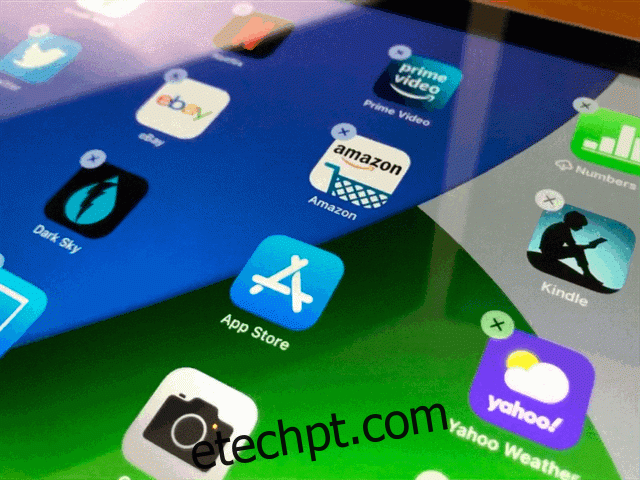
Em um iPhone ou iPad, o modo jiggle é o método padrão de reorganizar os ícones na tela inicial. Nas versões mais recentes do iOS e iPadOS, os widgets também balançam ao editá-los na Visualização Hoje. Veja como iniciar o modo jiggle da tela inicial:
iOS 13 e iPadOS 13 ou posterior: toque e segure uma área em branco da tela inicial que não inclua ícones. Como alternativa, toque e segure um ícone de aplicativo e selecione “Editar tela inicial” no menu que aparece.
iOS 12 e iPadOS 12 ou anterior: toque e segure um ícone de aplicativo até que os ícones comecem a mexer.
Enquanto estiver no modo jiggle, você pode segurar e arrastar os ícones para reorganizar sua ordem na tela inicial. Você também pode arrastar aplicativos para ou do Dock. Se você soltar um ícone em cima do outro, uma pasta aparecerá. Para remover um ícone, toque no pequeno botão “X” no canto do ícone. No iOS 14 e superior, você também pode usar o modo jiggle para adicionar ou reorganizar widgets na tela inicial.
Como entrar no modo Jiggle em um Apple Watch
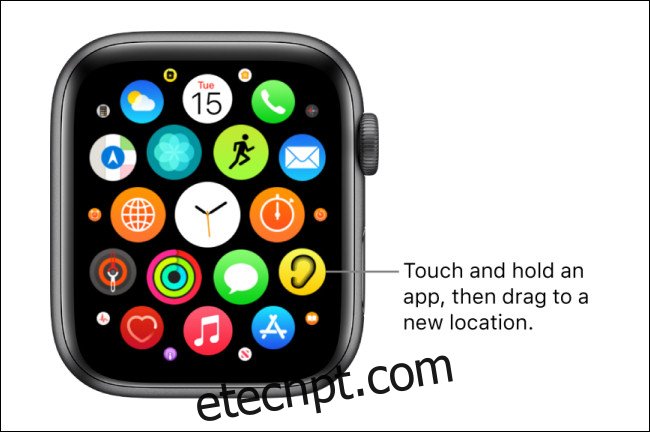
Até o Apple Watch inclui um modo jiggle. Para usá-lo, verifique se você está na tela inicial no modo de exibição de grade. Pressione a Digital Crown (o botão na lateral) e, em seguida, toque e segure qualquer ícone de aplicativo até que os aplicativos comecem a balançar. Depois disso, você pode segurar e arrastar qualquer ícone de aplicativo para um novo local. Quando terminar, pressione a Digital Crown novamente. Você também pode organizar os ícones do aplicativo Apple Watch usando seu iPhone.
Como entrar no App Jiggle Mode em uma Apple TV
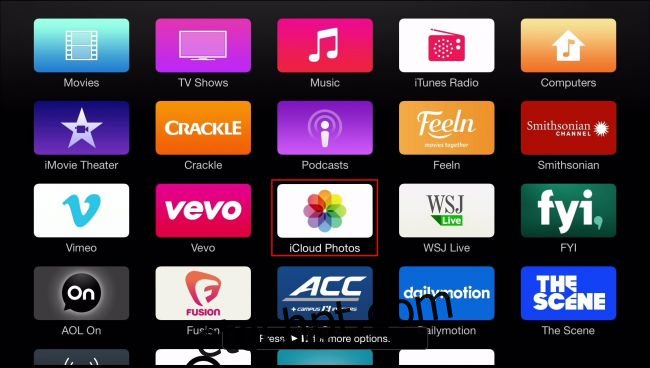
Ao contrário do iPhone e iPad, a Apple TV usa uma versão modificada do modo jiggle, onde apenas o aplicativo que você está movendo balança, não a tela inteira de aplicativos. Para usá-lo, destaque um aplicativo na tela e, em seguida, toque e segure a superfície do touchpad do seu controle remoto até que o aplicativo comece a balançar. Em seguida, deslize para movê-lo para onde quiser e pressione a superfície de toque novamente para finalizar o movimento.
Enquanto estiver no modo jiggle na Apple TV, você também pode mover aplicativos para pastas colocando-os um em cima do outro ou remover aplicativos pressionando o botão Reproduzir em um aplicativo selecionado e escolhendo “Excluir” no menu que aparece.
Como entrar no modo Jiggle no Launchpad no Mac
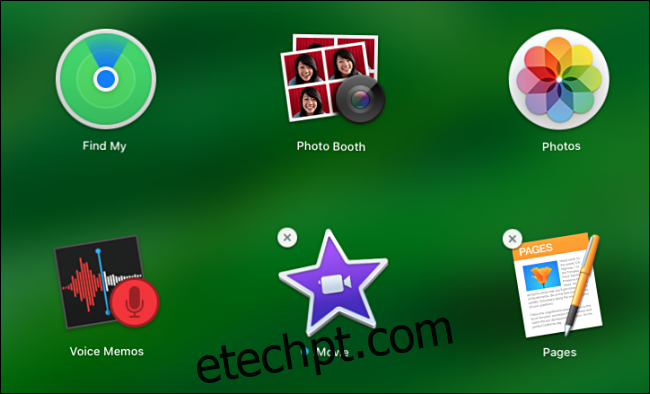
Desde 2011, o macOS vem com um aplicativo inicializador chamado Launchpad que exibe ícones de aplicativos em uma exibição de grade semelhante à tela inicial do iPhone. Fiel às suas raízes no estilo iOS, o Launchpad também inclui um modo jiggle. Para ativá-lo, mantenha pressionada a tecla “Option” no teclado.
Quando seus aplicativos começam a tremer, você pode usar o mouse ou o trackpad para arrastar os ícones dos aplicativos para um novo arranjo. Você também pode excluir aplicativos que foram instalados da Mac App Store pressionando o pequeno botão “X” no canto do ícone.
O futuro do modo Jiggle
Até agora, você viu que a Apple leva muito a sério o modo jiggle. A empresa de Cupertino tem uma patente, afinal, e tem começou recentemente oficialmente referenciando-o pelo nome. Se o passado for uma indicação, a Apple provavelmente continuará usando seu indicador de rearranjo de marca registrada em novos produtos no futuro. Quem sabe, talvez em 2040, todos nós estaremos reorganizando nossos móveis de sala de estar em AR usando o Apple Glasses.